如果您丢掉了与自己的Google帐户相关联的Android设备,Android设备管理器可以帮您找到、锁定并清空该设备。
如果您确信自己的设备被盗了,请与执法机构联系,而不要试图自行找回设备。启用Android设备管理器
- 从设备的应用菜单中打开 Google设置。
- 触摸Android设备管理器。
您可以启用以下选项:
- 远程定位此设备。找到您的设备,并在Google地图上显示其大致位置。对于运行Android 4.1及更高版本的设备,还必须启用位置信息使用权。要启用此选项,请依次打开到Google设置>位置信息>使用位置信息。
- 允许远程锁定和恢复出厂设置。 锁定设备,并清空所有数据。您也可以更改锁定屏幕密码。触摸此选项,然后选择激活以启用设备管理器。
找到您的设备
在线使用Android设备管理器- 在 android/devicemanager 上登录您的Google帐户。如果您使用的是Google Apps帐户,则登录后会直接进入我的设备页面。
与您的Google帐户关联的每个移动设备都会收到一条通知。该通知要求您启用Android设备管理器。
- 如果您拥有多个设备,请选择某设备名称旁的箭头,以便更改显示的设备。要重命名某个设备,请点击 “修改”图标。
定位好友的设备
如果您的好友丢掉了自己的设备,则可以使用您的移动设备在Chrome中登录Android设备管理器。他们不应将自己的帐户添加到您的设备上,而应该按照以下说明进行操作。
- 打开Chrome,然后创建一个隐身标签页。
- 让您的好友登录到在他们自己的移动设备上所使用的Google帐户。
- 定位到设备之后,让您的好友按照以下步骤远程锁定或清空电话或平板电脑。
- 您的好友完成操作之后,关闭Chrome标签页。
对设备执行远程响铃、锁定或清空操作
找到您的设备时,您可以在地图上查看该设备的大致位置以及上次使用的时间。
Android设备管理器不会收集位置记录信息。系统会在您首次登录设备管理器时请求您提供设备的大致位置,并在您退出后删除此位置数据。您可以选择以下选项:
- 响铃。 让设备以最大音量响铃5分钟(即使该设备已设置为静音或振动模式)。
- 锁定。 使用新密码锁定您的设备。
- 清空。 永久删除所有数据。
处于离线状态或已关机的设备
如果您的设备处于离线状态,那么只有在其建立移动数据或WLAN连接后,Android设备管理器才能对该设备执行响铃、锁定或清空操作。您可以先选择任意一个选项,Android 设备管理器将在设备恢复网络后立即执行相应的操作。
Android设备管理器无法管理已关机的设备。
在 Google Play 上隐藏设备
如果您在Google Play上隐藏了某个设备,该设备便不会显示在Android设备管理器中。要想在Google Play上隐藏或显示设备,请访问 play.google/settings,然后在显示设置列中选择设备。
更多推荐
Android设备管理器

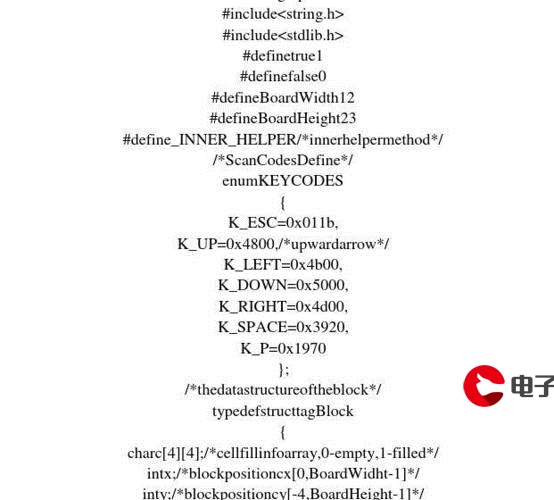







发布评论